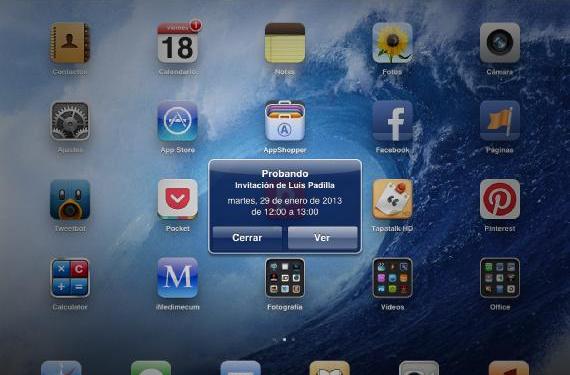
Sdílení jednotlivých událostí nebo celých kalendářů je v systému iOS velmi snadné. Možnost sdílení jednotlivých událostí funguje, ať už máte své kalendáře synchronizované s iCloud jako u GMailuAle Úplné kalendáře můžete sdílet, pouze pokud je máte synchronizované s iCloud. Podívejme se, jak se provádí každá z těchto možností.
Sdílejte jednotlivé události
Pokud vytvoříte událost ve svém kalendáři a chcete, aby o ní ostatní lidé věděli a zobrazili se v jejich kalendáři, Nemusíte jim posílat e-maily ani jim volat, stačí je přidat k této události. Je to velmi snadné.
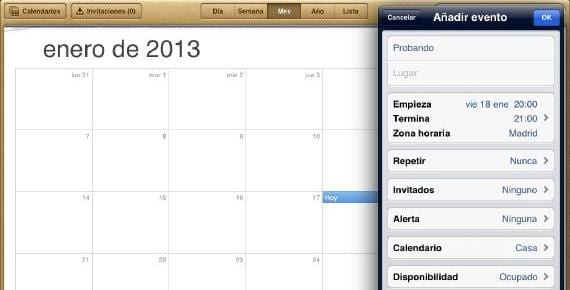
Vytvoříme událost nebo vybereme tu, která již existuje, a uvidíme v možnostech úprav je sekce „Hosté“. Klikněte na něj a vyberte, koho (nebo koho) se chceme akce zúčastnit.
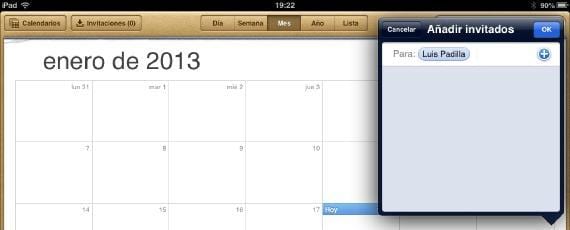
Přijímáme OK a během několika sekund se na jejich zařízeních objeví pozvánka na akci, kterou budou muset přijmout. Budete vědět, že to přijali, protože se objeví ve vašem kalendáři.
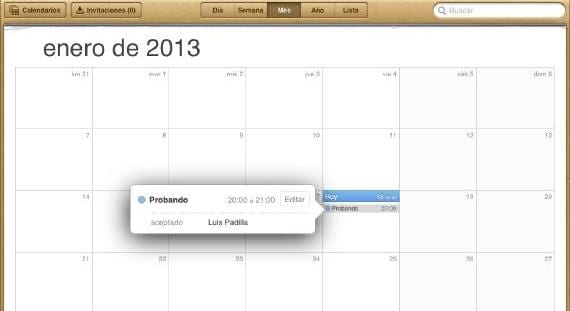
V každém případě uvidíte, kdo je pozván a zda přijal požadavek, odmítl to nebo je ještě třeba potvrdit.
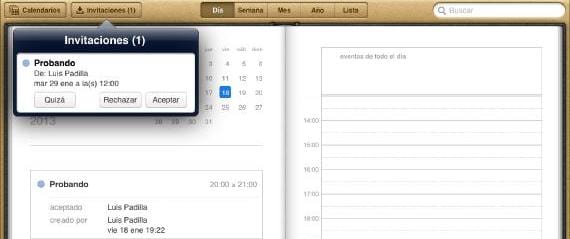
Jak jsou přijímány pozvánky? Kromě toho, že vás upozorníme upozorněním, při přístupu do kalendáře uvidíte, že výše je tlačítko „Pozvánky“, kde se objeví číslo, pokud nějaké existuje. Když stisknete, objeví se a můžete to přijmout nebo ne.
Sdílejte celé kalendáře
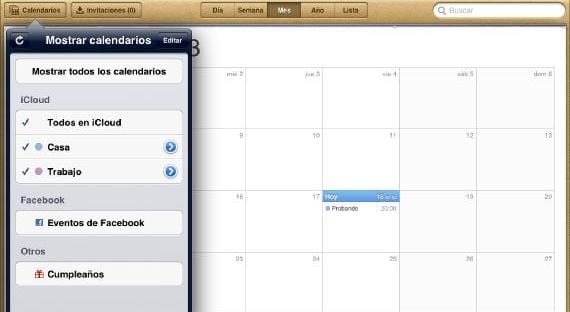
Pokud je náš kalendář na iCloudu, můžeme nejen sdílet jednotlivé události, ale také můžeme sdílet kompletní kalendář. Každá událost přidaná do kalendáře se tedy dostane ke všem svým příjemcům. Velmi užitečné pro sdílení agend v pracovních skupinách nebo pro akce s přáteli nebo rodinou, pokud všichni samozřejmě používají iOS a iCloud. Chcete-li sdílet kalendář, otevřete aplikaci a klikněte na «Kalendáře». Kliknutím na modrý kruh vpravo vybereme ten, který chceme sdílet (v tomto případě „Domů“).

Vybereme kontakt (nebo kontakty), který chceme přidat, a přijímáme. Můžeme vám dát oprávnění jen pro čtení nebo pro čtení a zápisChcete-li to provést, klikněte na něj po přidání a upravte jej podle našich představ.
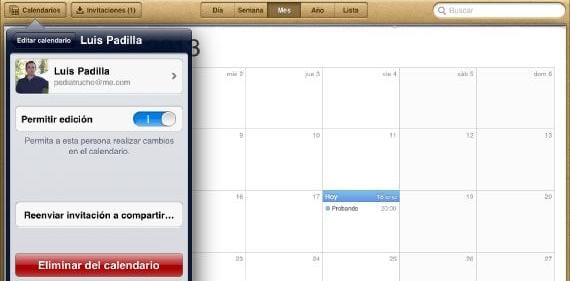
Jak přijímáme tato pozvání? Studna velmi podobným způsobem jako předchozír, protože budeme upozorněni oznámením, když nás někdo pozve do kalendáře.
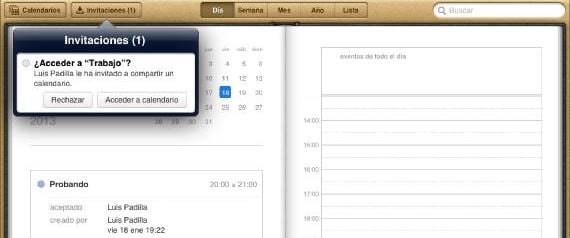
Stejně jako dříve v kalendáři najdeme uvnitř tlačítka „Pozvánky“ pozvánku, kterou můžeme odmítnout nebo přijmout. Velmi jednoduchý způsob sdílení události nebo vytvářet skupiny, které sdílejí stejný kalendář.
Více informací - Synchronizujte kontakty a kalendáře s GMailem

S mým kalendářem v Gmailu nemám možnost pozvat
V mém kalendáři se možnost pozvánky nezobrazuje vlevo nahoře ani nikde jinde. Také pokud jsem dal upravit možnost pozvat se nezobrazí v nabídce.
Jak mohu vyzvat lidi, aby chodili na pracovní schůzky, které každý den organizuji se svou agendou?
Jaký iOS používáte?